Hvordan printer man ud på begge sider af papiret (duplex)?
Der er en både miljømæssig og økonomisk fordel ved at printe på begge sider af papiret – såkaldt duplex-print. Men for at få det bedste resultat, er der fire ting, du skal være opmærksom på.
4 ting du bør tjekke, før du printer på begge sider af papiret:
- Din printer understøtter duplexprint
- Dit papir er af god kvalitet, men ikke for tykt
- Dokumentet er læsevenligt i duplex
- Du har installeret den rigtige driver til printeren.
Understøtter printeren duplexprint?
Allerførst skal du sikre dig, at din printer kan printe på bagsiden af papiret. Den skal have en såkaldt duplexfunktion. Det er ikke alle printere, der har det.
Du kan tjekke, om din printer kan printe duplex, ved at klikke på Udskriv i et Worddokument eller tilsvarende.
Vælg den printer, du vil udskrive til. Nu skal du kunne vælge funktionen ”Duplex” eller ”Udskriv på begge sider”.
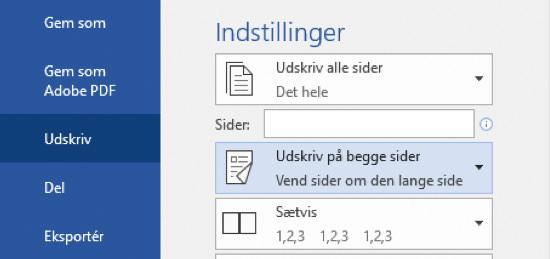

Bruger du det rigtige papir?
Når du printer på begge sider af papiret, er det vigtigt, at papiret er af god kvalitet. Vi anbefaler, at du bruger papir på mellem 90 g/m2 og 160 g/m2 til duplexprint. Det kaldes ofte premiumkvalitet og koster lidt mere end standardkvalitet, men det er givet godt ud.
Kan man printe på begge sider af alle typer papir?
Nej. Både meget tyndt papir og meget tykt papir kan give problemer ved duplexprint.
Det tynde standardkopipapir (under 90 g/m2) er næsten gennemsigtigt, så teksten på for- og bagside flyder sammen og bliver svær at læse og umulig at kopiere. Standard kopipapir er fint til interne dokumenter og til enkeltsidet print, men egner sig ikke til duplexprint.
Hvis du bruger meget tykt papir (190 g/m2 eller mere), øger det risikoen for papirstop. Derfor kan producenten have programmeret duplexfunktionen til at slå fra ved tykke papirtyper, selvom printeren godt kan skrive ud på begge sider af papiret.
Du kan se, om det er tilfældet, hvis duplexknappen bliver grå, når du vælger tykkere papir end standard. For at teste det må du prøve dig frem. Hvis printeren laver papirstop, bør du prøve med lidt tyndere papir.
Er dit dokument læsevenligt i duplex?
Nogle gange er det forvirrende og ulogisk at læse den modstående side, specielt hvis arkene sidder i et ringbind, eller hvis de er printet i liggende format og duplexprintet om den lange kant.
Duplex om lang kant eller kort kant?
Når du er klar til at udskrive i duplex, melder der sig et vigtigt problem: Skal bagsiden være vendt på hovedet i forhold til forsiden?
Du kender det sikkert: Du printer et dokument i duplex, hvor halvdelen af teksten står på hovedet, når du bladrer. Det kan du undgå ved at kende forskel på lang kant og kort kant.
Lang kant betyder, at du bladrer rundt om arkets lange kant. Kort kant betyder, at du bladrer om arkets korte kant.

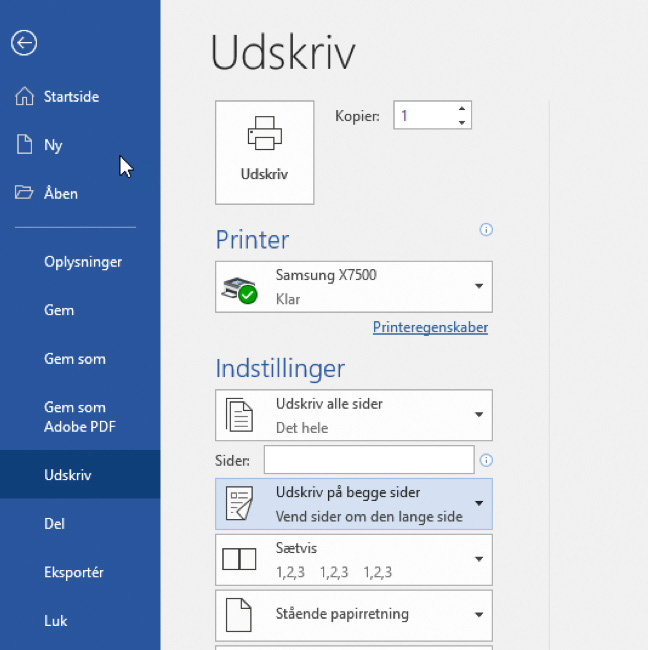
Her er et eksempel fra printerindstillingerne i Windows i Word 365. Du skal ændre fra ”Udskriv på én side” til ”Udskriv på begge sider” og ”Vend sider om den lange side”.
Stående eller liggende format?
Duplexprint af stående format
På et A4-ark, der står på højkant (også kaldet portrait eller stående retning), bladrer man oftest fra højre til venstre om arkets lange kant som i en bog. Derfor skal teksten på bagsiden stå helt som på forsiden.
Kort kant derimod er sjældent anvendt på papir, der er stående. Der skal bagsiden være roteret 180 grader rundt, dvs. stå på hovedet, fordi du bladrer rundt om toppen eller bunden. Mange af de A4-kalendere, man kan hænge op, er netop duplexprintet om den korte kant.
Duplexprint af liggende format
Det forholder sig helt anderledes, hvis du printer arket som landscape eller liggende. Det betyder, at teksten står på den brede led ligesom en PowerPoint-præsentation.
Mange arkitekter printer præsentationer i A4 og A3, hvor papiret ligger ned, og man bladrer rundt om den korte kant i venstre side. Så bruger du duplexprint på et liggende ark, er det oftest den korte kant, du skal vælge.
Har du installeret den rigtige driver til printeren?
Når du har tjekket ovenstående, skal du se på driveren på din PC. En driver er den software, der styrer din printer. I nogle tilfælde bruger Windows og Mac en indbygget basisdriver, som ikke understøtter printerens mere avancerede funktioner. Hvis det er tilfældet, skal du erstatte driveren med den driver, som er lavet specielt til din printer eller multifunktionsmaskine.
Du kan hente driveren til din computer gratis hos producenten af maskinen. Hvis du bruger en Samsungprinter, kan du hente driveren hos PrinterGuys lige her.
Når den korrekte driver er installeret på din computer, kan du gå i gang med at printe på begge sider af papiret.





